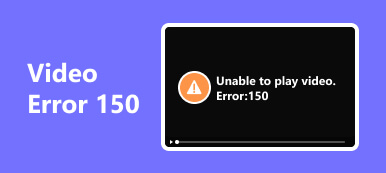Kan videofoutcode 5 niet afspelen kan een frustrerend obstakel zijn als je graag van je favoriete video's wilt genieten. Deze algemene fout kan voortkomen uit een veelheid aan problemen, waaronder incompatibele formaten, beschadigde bestanden, netwerkproblemen, softwareproblemen en DRM-beperkingen. In dit artikel onderzoeken we de oorzaken achter deze fout en bieden we oplossingen, waaronder het gebruik van een krachtige tool die is ontworpen om videoproblemen offline in het artikel op te lossen. Lees de onderstaande teksten voor meer informatie.
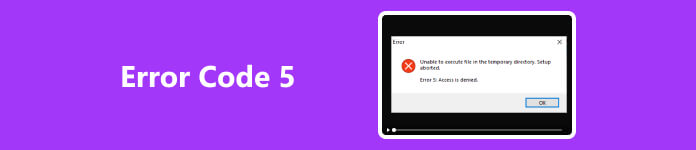
- Deel 1. Oorzaken van videofoutcode 5 Kan niet afspelen
- Deel 2. Videofoutcode 5 Oplossingen
- Deel 3. Hoe videofoutcode 5 offline te repareren?
- Deel 4. Veelgestelde vragen over videofoutcode 5
Deel 1. Oorzaken van videofoutcode 5 Kan niet afspelen
Afhankelijk van de situatie kan het onvermogen om video af te spelen Foutcode 5 een aantal problemen signaleren, maar dit wijst meestal op een probleem met het afspelen van video.
- • Incompatibel formaat: Het videobestand heeft mogelijk een indeling die niet compatibel is met de speler of gadget.
- • Bestand corruptie: het videobestand kan mogelijk niet worden afgespeeld vanwege schade of corruptie.
- • Onvoldoende toestemmingen: Mogelijk hebt u de vereiste machtigingen nodig om toegang te krijgen tot een video die is opgeslagen op een netwerkstation of cloudopslagservice.
- • Netwerkproblemen: Problemen met het streamen of downloaden van video's kunnen het gevolg zijn van een slechte internetverbinding of andere netwerkproblemen.
- • Software- of app-problemen: Er kan een fout zitten in de app of videospeler die u gebruikt. Deze moet dan worden bijgewerkt.
- • DRM-beperkingen: Digital Rights Management of DRM heeft de mogelijkheid om te voorkomen dat bepaalde video's worden bekeken op niet-goedgekeurde spelers of apparaten.
Deel 2. Videofoutcode 5 Oplossingen
Om het niet kunnen afspelen van video Foutcode 5 en de bijbehorende problemen op te lossen, kunt u de onderstaande gids volgen op basis van de genoemde mogelijke oorzaken:
- • Incompatibel formaat: Zorg ervoor dat het videobestand een ondersteund formaat heeft voor uw speler of apparaat. Mogelijk moet u de film converteren naar een compatibel formaat met behulp van een videoconversietool.
- • Beschadigd bestand: Probeer een ander exemplaar van de video af te spelen, indien beschikbaar. Als het bestand beschadigd is, moet u mogelijk een intacte versie verkrijgen.
- • Onvoldoende machtigingen: Controleer de rechten voor het videobestand of de locatie waar het is opgeslagen. Zorg ervoor dat u de benodigde toegangsrechten hebt om de video te bekijken.
- • Netwerkproblemen: Controleer uw internetverbinding op stabiliteit. Een slechte verbinding kan streaming- of downloadproblemen veroorzaken. U moet overschakelen naar een stabieler netwerk of problemen met uw huidige verbinding oplossen.
- • Software- of app-problemen: Update uw videospeler of app naar de nieuwste versie. Verouderde software kan bugs bevatten die het afspelen van video beïnvloeden. U kunt ook proberen een andere videospeler of app te gebruiken om te zien of het probleem zich blijft voordoen.
- • DRM-beperkingen: Zorg ervoor dat u over de juiste rechten of licenties beschikt om de video af te spelen. Als de video DRM-beperkingen heeft, moet u mogelijk een geautoriseerd apparaat of een geautoriseerde speler gebruiken.
Deel 3. Hoe videofoutcode 5 offline te repareren met Apeaksoft Video Fixer?
Videofouten, zoals foutcode 5, kunnen een frustrerende ervaring zijn als u van uw favoriete video's probeert te genieten. Gelukkig zijn er speciale tools zoals Apeaksoft Video-fixer waarmee u videoproblemen offline kunt oplossen. Apeaksoft Video Fixer is een krachtige videoreparatietool die is ontworpen om verschillende videoproblemen op te lossen, waaronder foutcode 5.
Het ondersteunt een uitgebreid scala aan videoformaten, waardoor het geschikt is voor diverse bestandstypen. Met een gebruiksvriendelijke interface en batchreparatiemogelijkheden is het geschikt voor zowel beginners als ervaren gebruikers. De software biedt een preview-functie, zodat u de reparatieresultaten kunt bevestigen voordat u de video's opslaat. Apeaksoft Video Fixer staat bekend om zijn hoge succespercentage en is een betrouwbare keuze voor het efficiënt herstellen van beschadigde video's, zodat u zonder onderbrekingen van multimedia-inhoud kunt genieten. Volg de onderstaande procedure om foutcode 5 voor uw video op te lossen.
Stap 1 Download en installeer Apeaksoft Video Fixer op uw apparaat. Start vervolgens de tool om te beginnen met het repareren van uw video.
Stap 2 Druk op de + pictogram om de beschadigde video op te nemen: degene met het oranje vakje.
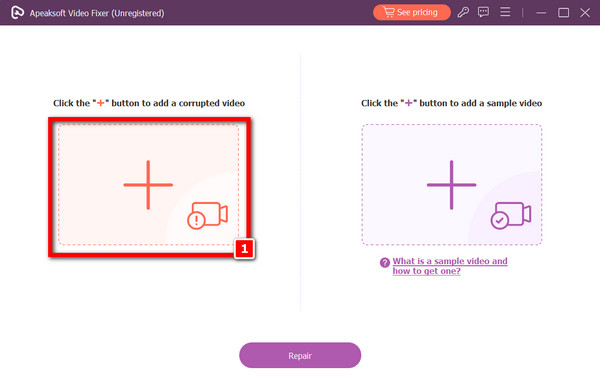
Stap 3 Selecteer vervolgens de voorbeeldvideo door op te klikken + knop. Houd er rekening mee dat de voorbeeldvideo als referentievideo voor de app zal dienen, dus het selecteren van de juiste video is cruciaal voor een succesvolle reparatie.
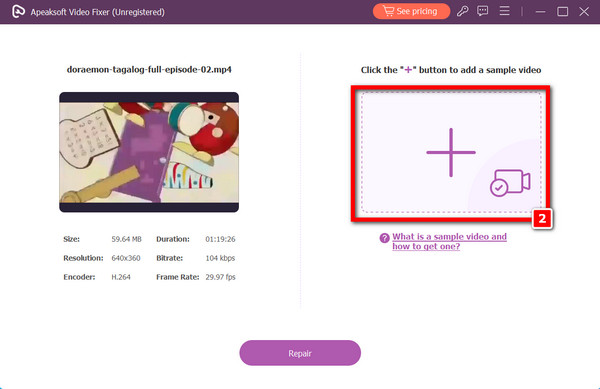
Stap 4 U kunt het reconstructieproces starten door op te klikken Reparatie optie nadat u beide video's hebt geselecteerd.
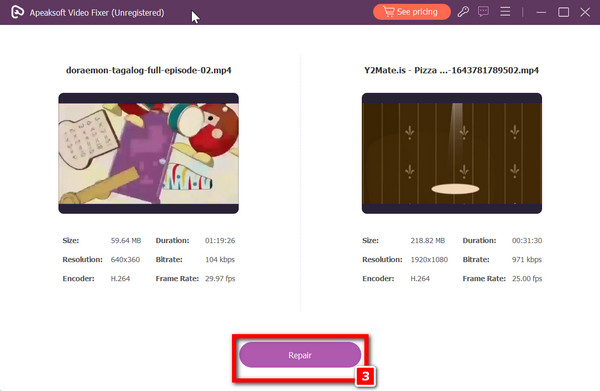
Stap 5 Zodra het reparatieproces is voltooid, wacht u en klikt u op de knop Bespaar knop.
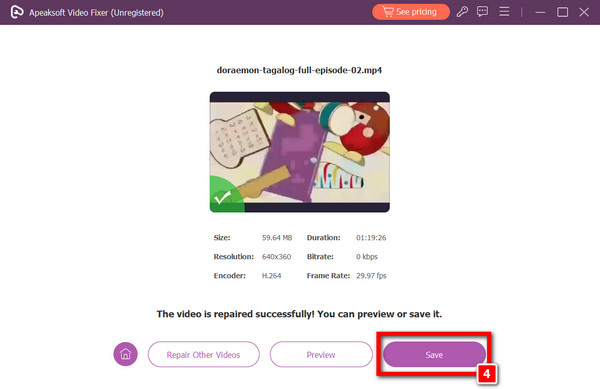 Verder lezen:
Verder lezen: Deel 4. Veelgestelde vragen over videofoutcode 5
Hoe stop ik foutcode 5?
Om foutcode 5 te stoppen wanneer u problemen ondervindt bij het afspelen van video, kunt u overwegen videoreparatiesoftware zoals Apeaksoft Video Fixer te gebruiken. Deze tool kan veel videoproblemen oplossen, waaronder foutcode 5, zodat u zonder onderbrekingen van uw video's kunt genieten.
Waar zie je vaak Video Error Code 5?
Videofoutcode 5 kan op verschillende platforms voorkomen, zoals websites voor videostreaming, mediaspelers of videobewerkingssoftware. Het is een algemene fout die doorgaans problemen met het videobestand, de speler of de netwerkverbinding aangeeft.
Kan het updaten van het systeem videofoutcode 5 oplossen?
Het updaten van uw systeem kan Video Error Code 5 helpen oplossen, vooral als de fout wordt veroorzaakt door software- of compatibiliteitsproblemen. Systeemupdates kunnen bugfixes en verbeteringen bevatten die problemen bij het afspelen van video's oplossen, maar mogelijk lossen ze slechts enkele problemen op.
Wat is foutcode 5 in Chrome?
Foutcode 5 op Chrome geeft doorgaans een netwerkfout aan. Het hoeft niet per se te maken te hebben met SSL-problemen. Het wijzigen van een URL van https: // naar http: // kan enkele netwerkgerelateerde fouten oplossen, maar het is essentieel om voorzichtig te zijn met de beveiliging bij het gebruik van niet-versleutelde HTTP-verbindingen.
Wat is Fout 5 video Google Presentaties?
In Google Slides geeft Fout 5 vaak aan dat het ingevoegde videobestand corrupt of ontoegankelijk is, wat resulteert in afspeelproblemen. Daarnaast is er een gebrek aan internetverbinding of kan het mobiele datanetwerk niet worden geactiveerd. Zorgen voor een stabiel netwerk en het gebruik van correct geformatteerde videobestanden kan helpen dit probleem op te lossen.
Conclusie
Om het artikel samen te vatten, Foutcode 5, die vaak ons videoplezier verstoort, kan een lastige horde zijn om te overwinnen. Gewapend met de kennis van de mogelijke oorzaken en praktische oplossingen, waaronder Apeaksoft Video Fixer, kunt u uw video-afspeelervaring echter herstellen naar zijn ononderbroken beste. Of het nu gaat om incompatibele formaten, beschadigde bestanden of netwerkproblemen, dit artikel heeft inzicht geboden in het oplossen van deze obstakels. Omarm de kracht van Apeaksoft Video Fixer en neem afscheid van de lastige foutcode 5, zodat uw multimedia-inhoud een bron van naadloos entertainment blijft.